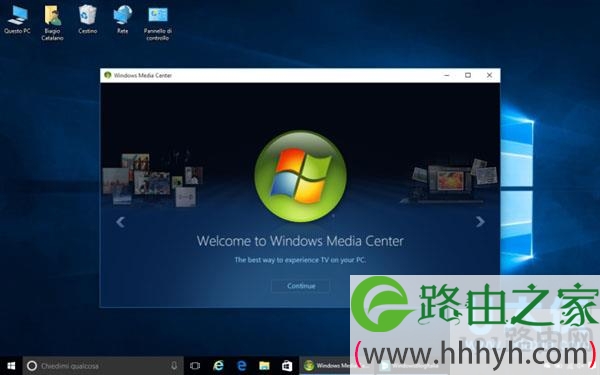亲,以下就是关于(Windows 10破解安装Media Center的步骤(图)),由“WiFi之家网”整理!
原标题:"Windows 10破解安装Media Center的步骤详解"相关电脑问题教程分享。 - 来源:WiFi之家网。
众所周知,微软在Windows 10时代彻底取消了以往的Windows Media Center媒体中心套件。取而代之的是名为Windows DVD Player的新软件,这个只能播放DVD的软件要价15美元,很多用户表示不值。而现在,不少人找到了在Windows 10中安装Windows Media Center的方法非常简单。下面,WiFi之家网小编就给大家介绍Windows 10破解安装Media Center的步骤详解。
Media Center
1、下载Windows Media Center破解+安装文件(下载地址)。
2、解压缩下载好的文件,找到名为“_TestRights.cmd”的文件,点击右键,选择“以管理员身份运行”。
3、会有弹出命令提示窗口弹出,稍后请重启计算机。
4、在第二步解压好的文件中找到“Installer.cm”,点击右键,选择“以管理员身份运行”。
5、等待安装程序自动完成后会弹出一条提示“按任意键退出”。
6、至此,Windows Media Center就已经成功安装到Windows 10当中了。
以上就是Windows 10破解安装Media Center的步骤详解,
相关内容推荐:快速关闭Window7系统windows media center功能的方法
以上就是关于-常见问题-(Windows 10破解安装Media Center的步骤(图))的教程!
原创文章,作者:常见问题,如若转载,请注明出处:https://www.224m.com/116576.html